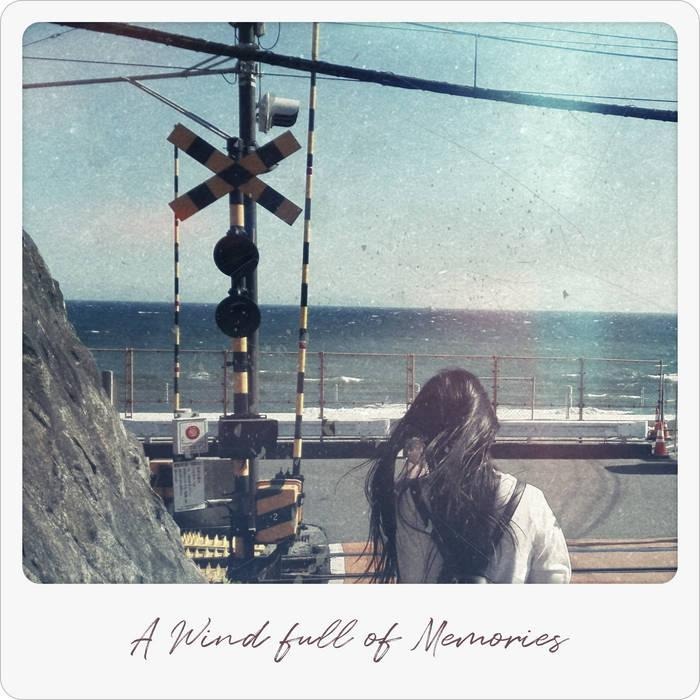노트북 AX200 랜카드 교체방법 완벽 정리 (S340-15api)
노트북의 와이파이 인터넷 연결속도가 느려, 랜카드를 교체하고자 하는 분들을 위해
AX200랜카드의 교체방법을 정리했습니다.
레노버 S340노트북을 기준으로 설명했지만 다른 노트북들에서도 교체방법은 비슷합니다.
- 1.교체 사전작업
- 2.랜카드 교체방법
- 3.교체 사후작업
순으로 기재합니다.
랜카드 교체시 주의해야할 점들 모두 정리 해두었으니 꼼꼼히 읽어주시길 바래요!
레노버 S340 노트북 가성비로 유명하죠
다만 기본장착 퀄컴 QCA9377 랜카드 성능이 워낙 후져서..
카페와 같이 많은 사람들이 와이파이를 공유하는 장소에서는
연결이 뚝뚝 끊기거나 말도 안되게 느려지는 증상이 자주 발생합니다.
따라서 랜카드를 보통 교체하셔서 사용하시는데,
랜카드를 교체하시기 전에 본인의 노트북 랜카드슬롯이 M.2 NGFF 방식인지, Mini PCIe 방식인지 확인하셔야 합니다.
요즘 나오는 노트북들은 거의 NGFF 방식을 사용하고 있습니다.
S340에 호환되는 랜카드는 AX200과 AC9260입니다. AX200이 AC9260의 후속모델로
가격차이는 5000원~10000원 정도이며, AX200은 약간의 블루투스 성능향상, WI-FI 6 버젼을 지원합니다.
다만 공유기가 WI-FI 6을 지원하는 모델이어야겠죠? 아마 수십만원 상당으로 알고있습니다.
둘의 체감이 없진 않다고 하는데, 가성비를 생각하신다면 AC9260으로 선택하셔도 무방합니다!
알리 익스프레스나 국내에서 구매하시면 되는데, 알리는 배송이 3주가량 소요된다고 해서 저는 스트레스 받을바에 빨리받는게 낫겠다싶어 국내에서 구매했습니다
*쿠팡 파트너스 활동을 통해 일정액의 수수료를 제공받을 수 있습니다.
1.교체 사전작업
1-1) 기존 랜카드 속도 측정
Speedtest by Ookla - The Global Broadband Speed Test
Use Speedtest on all your devices with our free desktop and mobile apps.
www.speedtest.net
위 사이트에서 속도 측정이 가능하며, 측정 기록이 남아서 랜카드 교체 후와 비교해볼 수도 있습니다.
1-2) AX200 드라이버 다운로드
랜카드 교체후, 자동으로 드라이버가 잡히지 않기 때문에 미리 드라이버를 다운받아 두셔야 합니다!
이 단계를 건너뛰셨다간 USB에 드라이버를 따로 담아오시거나, 유선LAN을 꽂아서 다운받으셔야 해요
https://www.intel.co.kr/content/www/kr/ko/products/sku/189347/intel-wifi-6-ax200-gig/downloads.html
위 링크로 들어가셔서,
인텔® 무선 어댑터용 Windows® 10 Wi-Fi 드라이버
Windows® 10용 인텔® 무선 Bluetooth® 무선 Bluetooth®
이렇게 두가지를 다운로드 하셔야 합니다.
윈도우 32bit 혹은 64bit에 맞는 버젼을 다운 받아주세요.
2.랜카드 교체방법
2-1) 준비물
S340노트북을 분해하기에 앞서, T5규격의 별드라이버가 꼭 필요합니다.
괜히 이상한 드라이버 썼다간 나사가 야마나서 골치 아파지니 꼭 구하셔야 해요..
쿠팡에서 몇천원이면 구할 수 있습니다. 아래에 첨부해요
*쿠팡 파트너스 활동을 통해 일정액의 수수료를 제공받을 수 있습니다.
그리고 십자드라이버,체크카드,핀셋이 필요합니다.
2-2)노트북 분해

하판의 나사를 T5드라이버로 모두 풀어준뒤 (S340은 2개의 나사가 끝까지 풀리지않고 대롱대롱 매달려있는데 그게 정상입니다 그냥 분리하시면 돼요), 상단의 틈에 카드를 넣어 조금씩 틈을 벌려줍니다.
카드넣는위치를 바꾸어가며 모든 면의 틈이 벌어지게 해주세요
틈이 모두 벌어졌으면 조심스레 하판을 열어줍니다.

아래 빨간원이 배터리 케이블입니다. 쇼트를 방지하기 위해 케이블을 화살표방향으로 분리해주세요 (핀셋 사용)
그 후, 위쪽 빨간원(랜카드)를 분리해야 합니다.

랜카드 안테나를 보호하는 스펀지를 잘 떼어내서 보관합니다.

랜카드를 보시면 고정나사와 2개의 안테나선이 연결되어 있습니다.
분리 전에 꼭 사진을 찍어두세요! 두개의 안테나선 위치가 바뀌면 안됩니다. 그대로 다시 꽂아주셔야 해요.
나사는 십자드라이버로 분리하시고(야마 안나게 힘줘서 분리하기) 안테나는 핀셋으로 잡아서 위로 들어올리시면 분리됩니다.

새로 구매한 AX200 랜카드를 슬롯에 맞추어 장착합니다.
그리고 고정나사와 2개의 안테나선도 다시 제자리에 장착합니다.
아까 떼어낸 스펀지 또한 다시 잘 붙혀줍니다.
랜카드 장착이 끝나면, 배터리 케이블을 다시 연결하고(까먹지 마세용), 하판 뚜껑을 닫으면 교체 끝입니다.
3.교체 사후작업
3-1) AX200 드라이버 설치
1-2)에서 다운받은 랜카드 드라이버 두개를 설치해주세요
잘 설치 되었다면, 윈도우키+X 를 눌러서 장치관리자에 들어가줍니다.
블루투스와 네트워크 어댑터가 뜨셔야 성공입니다!
3-2) 랜카드 속도 측정
1-1)의 사이트로 접속해서 기존 랜카드와 속도를 비교해 봅시다
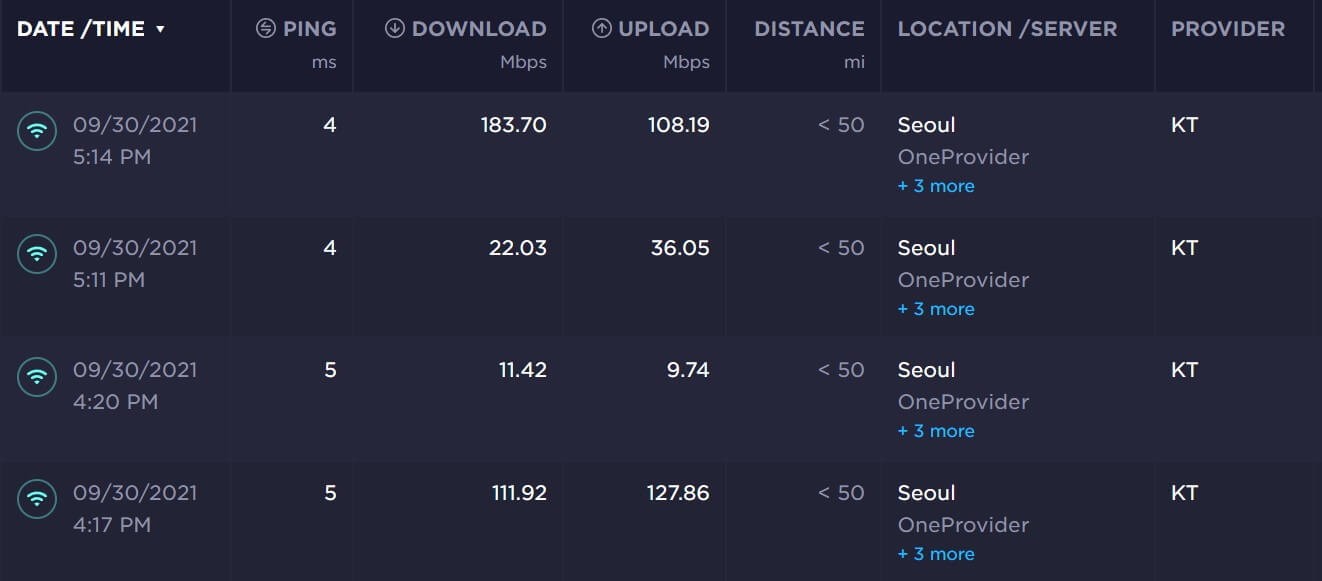
5시14분 측정기록 : AX200 5Ghz대역 속도
5시11분 측정기록 : AX200 2.4Ghz대역 속도
4시17분 측정기록 : 기존랜카드 2.4Ghz대역 속도
4시20분 측정기록 : 기존랜카드 5Ghz 대역 속도
대략 2배가량의 속도 향상이 있네요
체감상으로도 훨씬 빨라진게 느껴집니다 :)
이상 AX200랜카드 교체기 마무리합니다!
이 포스팅은 쿠팡 파트너스 활동의 일환으로, 이에 따른 일정액의 수수료를 제공받습니다.